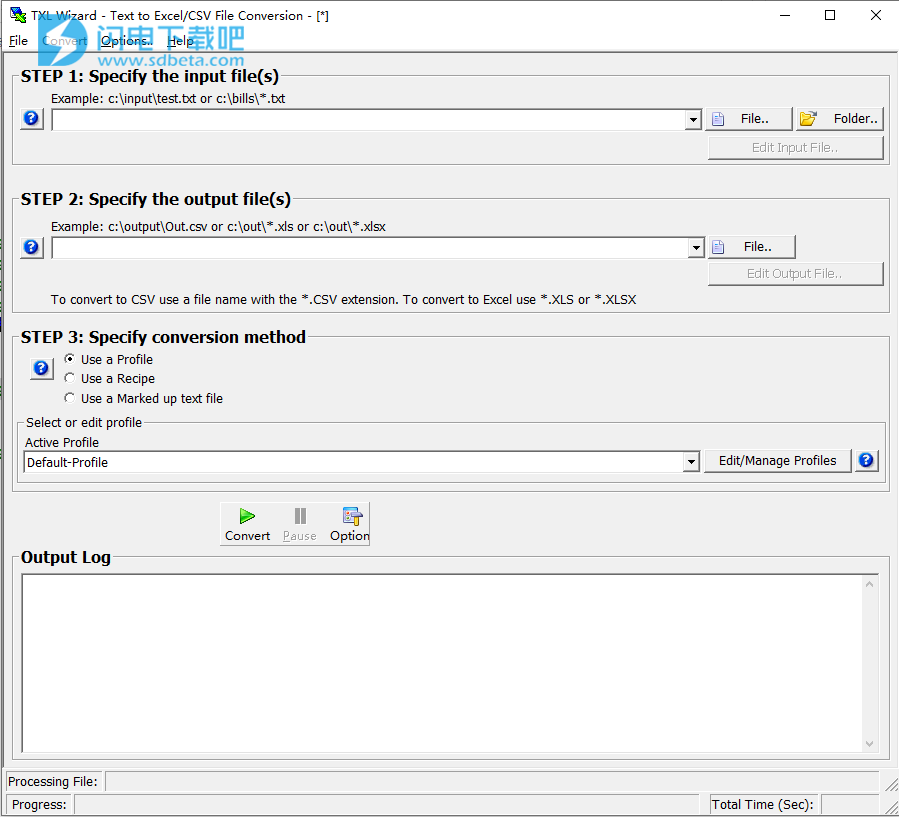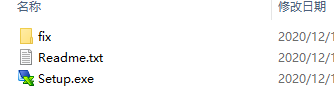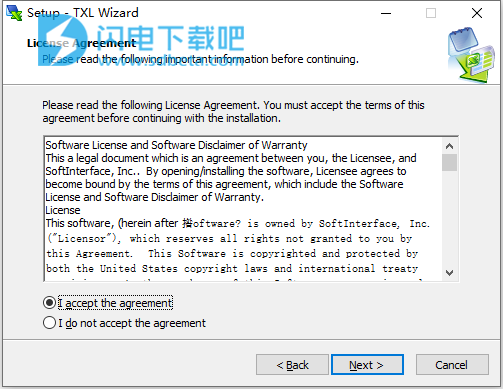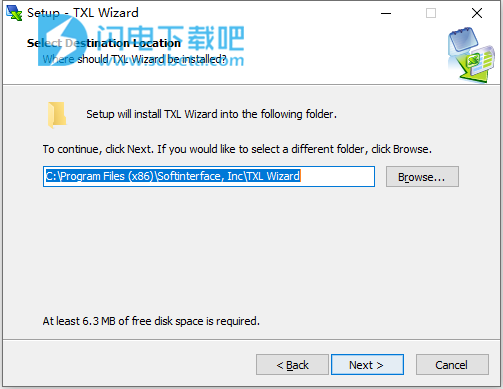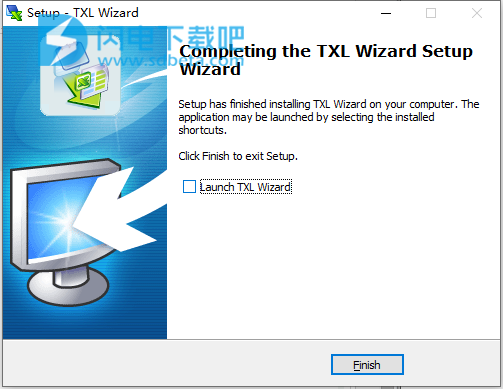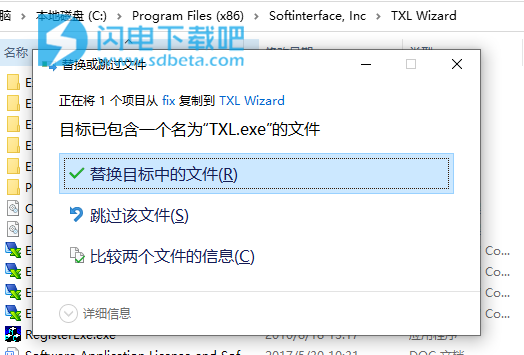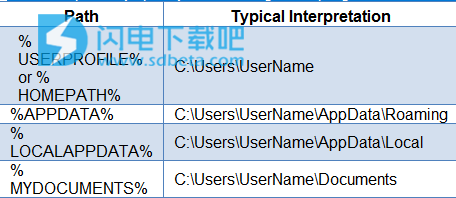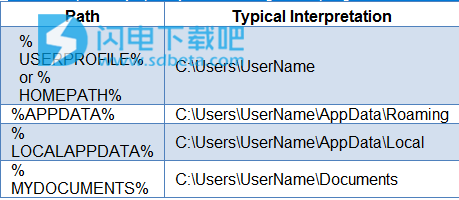SoftInterface TXL Wizard是文本到Excel向导,旨在将文本文件轻松转换为Excel或CSV文件类型。 它通过使用以下三种方法之一来做到这一点,包括个人资料、食谱、文件标记!您会发现所有方法都易于学习。一旦掌握,TXL向导将成为具有强大功能和灵活性的软件工具。如果您需要转换一个或多个文件夹中的一个或数千个文件,则可以使用该工具! 无需使用MS Excel,即可将转换速度提高10到20倍。通过从文件菜单中保存/打开“转换工作”文件(* .txl),可以保存/恢复转换任务的所有详细信息。 可以在命令行中使用相同的转换作业文件,以实现快速自动化。破解版下载,含破解补丁文件,有需要的朋友不要错过了!
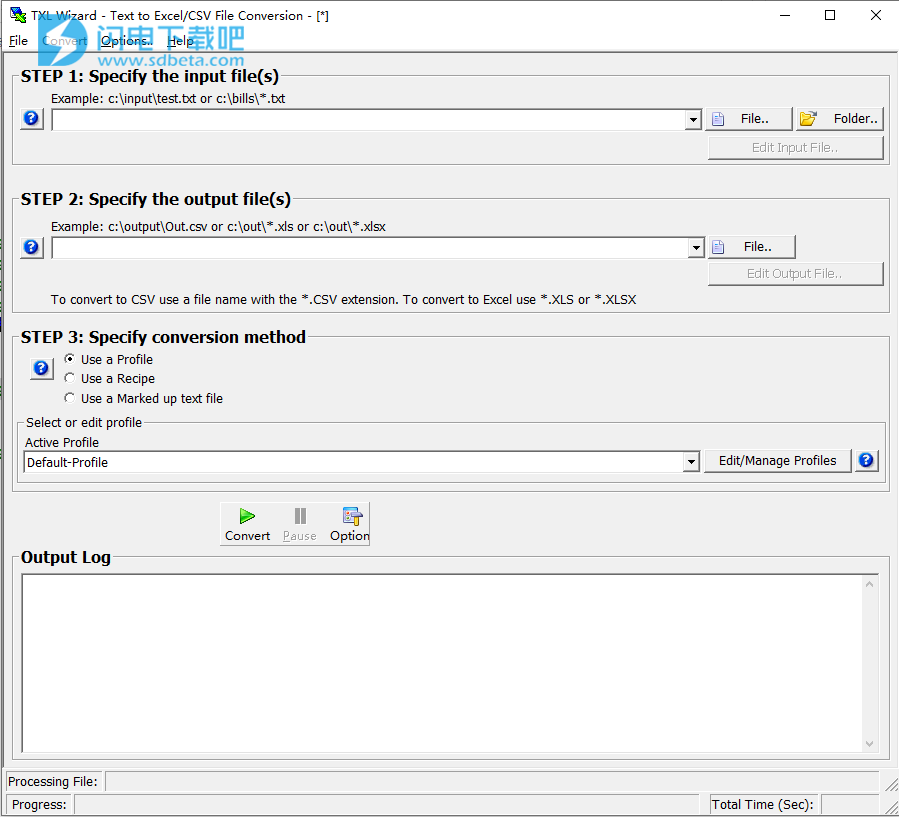
安装激活教程
1、在本站下载并解压,如图所示
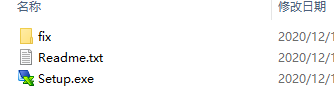
2、双击Setup.exe运行安装,勾选我接受协议
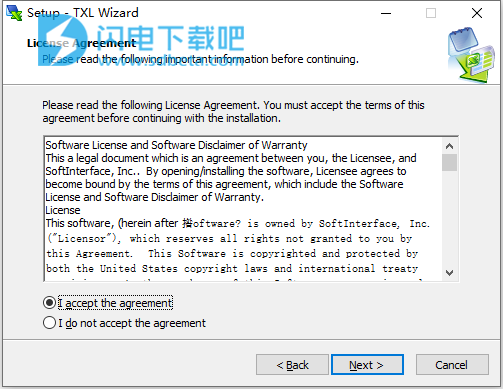
3、选择软件安装路径
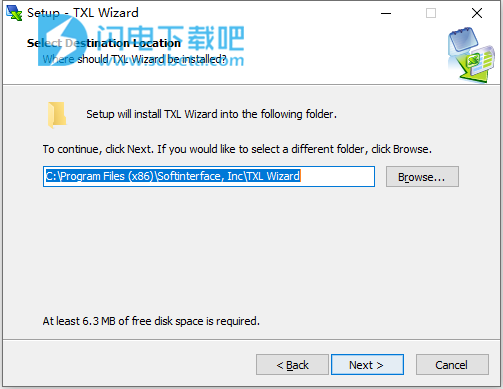
4、安装完成,退出向导
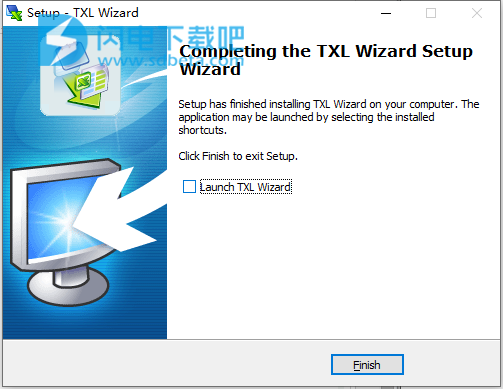
5、将TXL.exe复制到安装目录中,点击替换目标中的文件
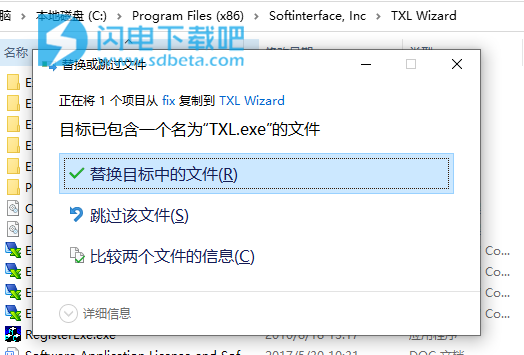
软件功能
1、命令行功能,无需任何学习曲线。 无需阅读。 只需在用户界面中创建一个“转换作业”。 另存为MyBatch.TXL,然后将MyBatch.TXL用作批处理文件!
2、配置文件方法不需要MS Excel,而且速度非常快!
3、配方/标记方法允许在一个文本文件中包含多个表。 每个表的格式可以唯一。
4、消除了将数据从文本移到Excel / CSV文件时人为错误的可能性。
5、自动读取文本报告并将数据导入到新的/现有的MS Excel电子表格中。
6、做一个或数千个文件和文件夹,设置并忘记。
7、根据保存在配置文件/配方中的规格自动创建报告。
8、只需单击一下即可生成具有不同数据的新报告。
9、兼容将来的输入格式更改,且配置文件/食谱更改较小。
10、根据复杂性,新的配置文件/配方编辑通常需要几秒钟到几分钟。
11、提供了大量带有培训数据的示例。
使用帮助
步骤1:指定输入文件
首先选择要处理的输入文本文件。在“输入文件”文本框中指定完整路径和文件名。您可以浏览到文件或文件夹,而不是输入完整路径。对于单个文件,请单击File..按钮,对于整个文件夹,请单击Folder..按钮。
注意:如果要指定文件的整个文件夹,请使用通配符*和/或?。
例如:
D:输入文件*。txt
如果选择了单个输入文件,则可以通过单击“编辑输入文件”按钮轻松查看和编辑它。该文档将在记事本(或您的默认文本文件编辑器)中打开。或者,如果选择了整个文件夹,则可以通过按“浏览输入文件夹..”按钮在Windows资源管理器中快速打开该文件夹。
注意:有一些特定于输入和输出文件的选项。单击选项(ALT-O)按钮以修改其设置。
用户/机器独立路径
您可以选择在程序和命令行以及用户界面中指定以下内容:
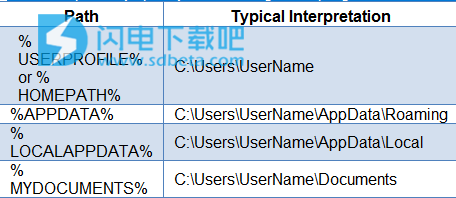
您会注意到,所有提供的示例都使用%appdata%。 这样,我们便可以将已经准备好可以立即使用的示例安装在已知具有完全读/写权限的文件夹中。
步骤2:指定输出文件
选择要在其中放置转换后的文件的文件/文件夹。对于单个文件,请单击File..按钮,对于文件夹,请单击Folder..按钮。
您还必须在创建Excel(XLS/XLSX)或CSV文件之间进行选择。为此,只需在“输出文件”文本框中使用适当的扩展名(*.CSV,*。XLS或*.XLSX)。
如果使用默认定界字符逗号,则可以直接在Excel中直接打开生成的CSV文件,而不会出现任何问题。同样,也许最重要的是,创建CSV文件比创建Excel文件要快得多。
输入和输出文件都有特定的选项。单击选项(ALT-O)按钮以修改其设置。
用户/机器独立路径
您可以选择在程序和命令行以及用户界面中指定以下内容:
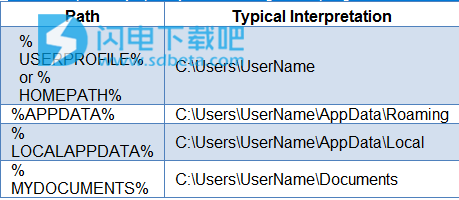
您会注意到,所有提供的示例都使用%appdata%。 这样,我们便可以将已经准备好可以立即使用的示例安装在已知具有完全读/写权限的文件夹中。
步骤3:指定转换方法
确定将用于转换文本文件的方法。有关完整的讨论,请参见选择转换方法。
步骤1-3完成后,单击“转换按钮”(或F5)以启动转换过程。按F9暂停转换过程。
提示:转换完成后,您可以按空格键打开输出文件的文件/文件夹。这是因为一旦完成转换,“编辑输出文件..”或“浏览输出文件夹..”按钮将变为活动状态。因此,典型的按键顺序是F5然后是空格键。